Korrigieren von chromatischen Aberrationen
Unter chromatischer Aberration versteht man einen Objektivfehler, der sich durch Farbsäume in kontrastreichen Bereichen einiger Fotos äußert. Abhängig vom Kameraobjektiv können Lichtwellenlängen unterschiedlich fokussiert werden, was in Fotos als farbiger Saum oder farbige Linie an kontrastreichen Randbereichen erscheint. Es können auch violette Säume entstehen, wenn ein heller Lichtfleck vor der Linse ist.
Dieses Beispielbild zeigt blau-gelbe Farbsäume.
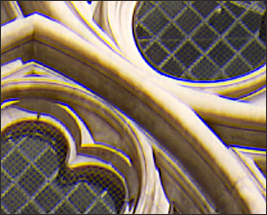
Mit den Werkzeugen „Farbsaum entfernen“ und „Chromatische Aberration“ im Bereich Entwicklungstools können Sie das Erscheinen von Farbsäumen reduzieren. Die Funktion „Chromatische Abberation“ist besonders hilfreich bei Fotos mit architektonischen Details. Um die besten Ergebnisse zu erzielen, wird empfohlen, zuerst die Regler für chromatische Aberration einzusetzen und danach die Regler zur Farbsaumentfernung zu verwenden.
Einstellungen können als Voreinstellungen gespeichert und danach wiederverwendet werden.
So reduzieren Sie Farbsäume in Bildern:
- Wählen Sie im Bereich Entwicklungstools die Registerkarte Detail aus.
- Verschieben Sie die Regler in der Gruppe Chromatische Aberration wie unten beschrieben.
Klicken Sie mit der rechten Maustaste auf einen Schieberegler, um dessen Wert auf den Standardwert zurückzusetzen.
Optionen bei chromatischer Aberration:
|
Rot/Cyan korrigieren |
Korrigieren Sie die Kanäle für Rot und Cyan, um rote oder cyan-farbige Säume zu korrigieren. |
|
Blau/Gelb korrigieren |
Korrigieren Sie die Kanäle für Blau und Gelb, um blaue oder gelbe Säume zu korrigieren. |
Optionen zur Farbsaumentfernung
|
Stärke der Farbsaumentfernung |
Korrigieren Sie, wie stark der Farbsaum von kontrastreichen Rändern entfernt werden soll. Die Einstellung "Null" bedeutet keine Farbsaumentfernung. |
|
Radius der Farbsaumentfernung |
Korrigieren Sie die Anzahl der Pixel die den Rand umgeben, von dem der Farbsaum entfernt werden soll. |
|
Farbe |
Korrigieren Sie die Farbe, die von kontrastreichen Rändern entfernt werden soll. |
Sie können die Auswirkungen Ihrer Änderungen im Vorschaufenster oben im Bereich Detail sehen. Verschieben Sie das Quadrat auf Ihrem Bild, um den Ausschnitt zu ändern, der in der Vorschau zu sehen ist.